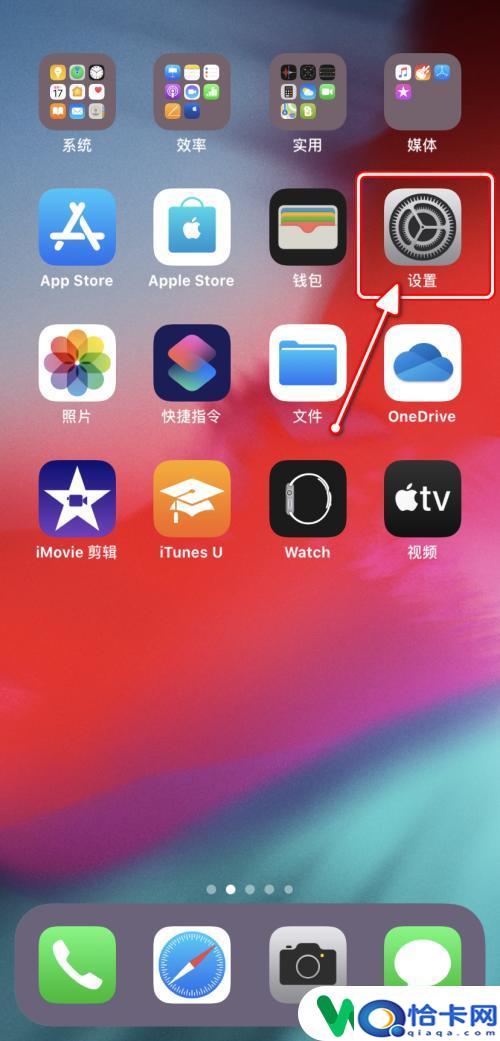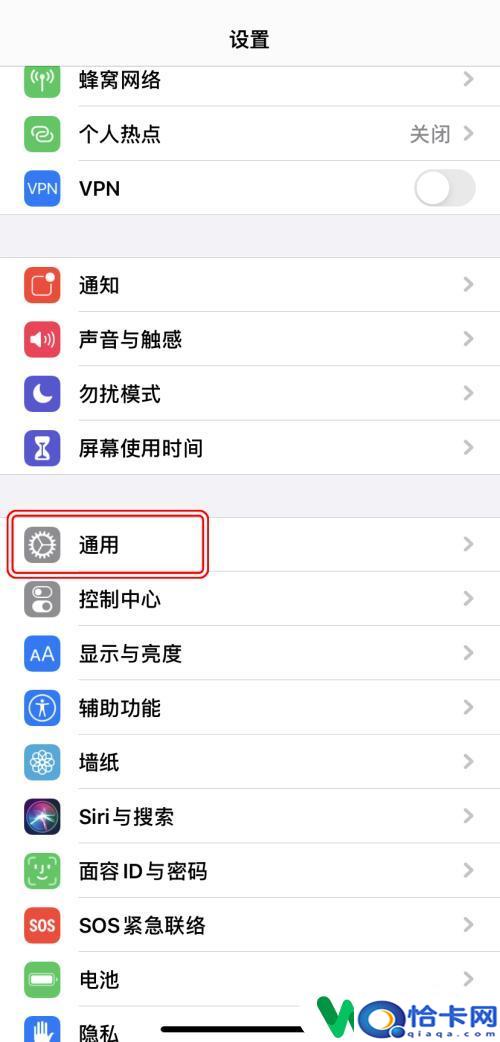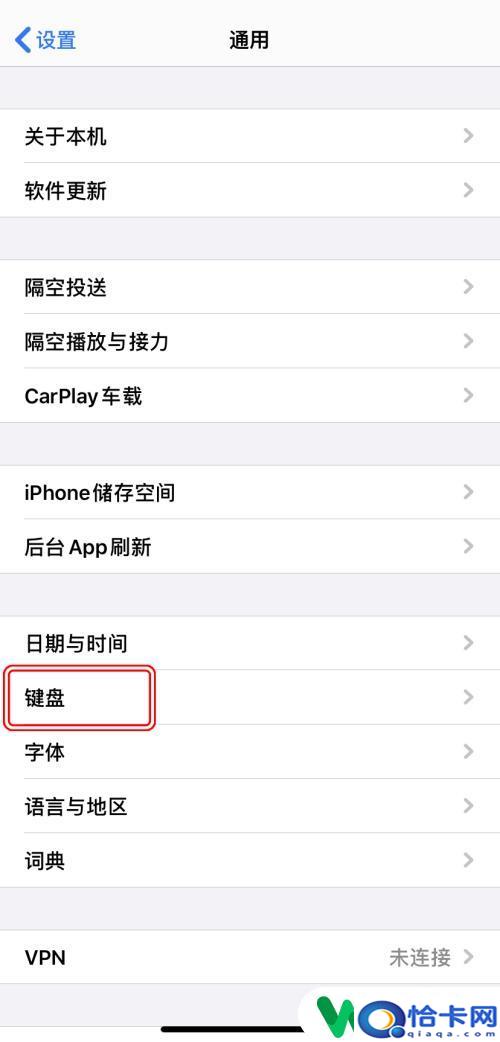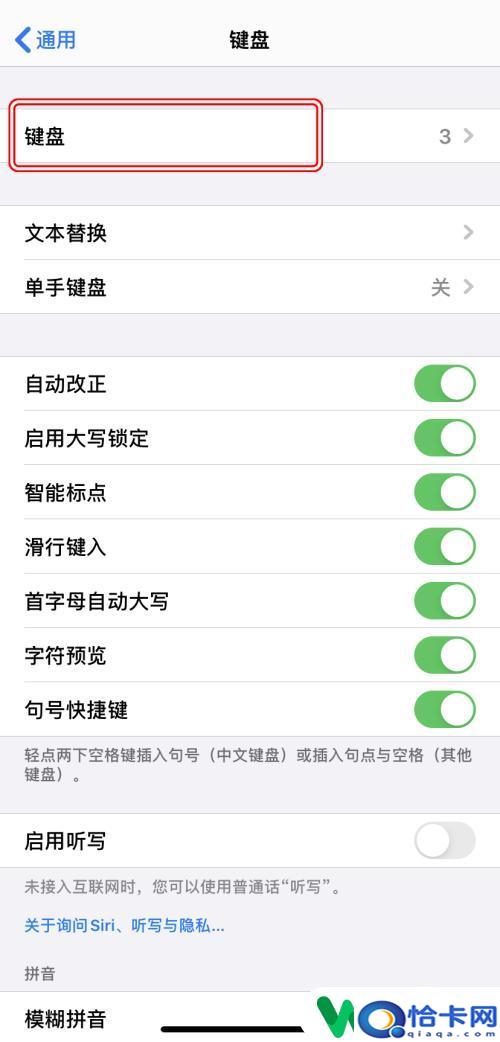苹果手机作为市场上最受欢迎的智能手机之一,其键盘输入方式也备受用户关注,在使用Apple iPhone过程中,用户可以根据个人喜好和需求来修改键盘输入方式。从调整键盘布局、添加输入法、切换输入语言等多方面进行个性化设置,让键盘样式更符合用户习惯,提高输入效率。通过简单的操作,用户可以轻松切换键盘样式,让手机使用体验更加顺畅。
Apple iPhone如何切换键盘样式/输入方式
具体方法:
1.在手机桌面找到并点击进入[设置]。
2.在“设置”界面,点击进入[通用]设置。
3.在“通用”设置界面,点击[键盘]设置。
4.在“键盘”设置界面,点击[键盘]。
5.点击想要更改的已添加的键盘布局。
6.根据喜好选择键盘样式/输入方式即可。
以上就是苹果手机怎么修改键盘输入方式的全部内容,有遇到相同问题的用户可参考本文中介绍的步骤来进行修复,希望能够对大家有所帮助。
阅读前请先查看【免责声明】本文来自网络或用户投稿,本站仅供信息存储,若本文侵犯了原著者的合法权益,可联系我们进行处理。 转载请注明出处:https://qingcaohe.com/news/11631.html